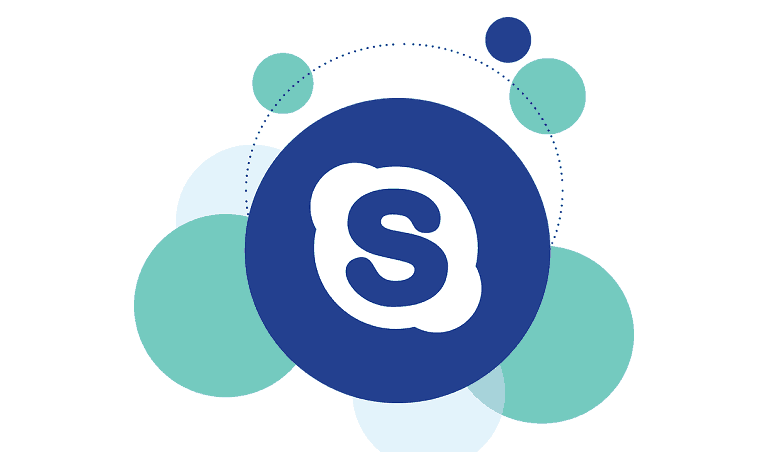
Ce logiciel maintiendra vos pilotes opérationnels, vous protégeant ainsi des erreurs informatiques courantes et des pannes matérielles. Vérifiez tous vos pilotes maintenant en 3 étapes faciles :
- Télécharger DriverFix (fichier de téléchargement vérifié).
- Cliquez sur Lancer l'analyse pour trouver tous les pilotes problématiques.
- Cliquez sur Mettre à jour les pilotes pour obtenir de nouvelles versions et éviter les dysfonctionnements du système.
- DriverFix a été téléchargé par 0 lecteurs ce mois-ci.
XAMPP est un serveur Web virtuel multiplateforme utilisé dans le développement Web. Cependant, lorsque vous essayez de démarrer le panneau de configuration XAMPP, l'exécution d'Apache est bloquée tandis que les messages d'erreur suivants s'affichent :
"Port 80 utilisé par "c:\program files (x86)\skype\phone\skype.exe" !
« Port 443 utilisé par « c:\program files (x86)\skype\phone\skype.exe" » !
Pendant ce temps, cette erreur est causée par un autre programme utilisant les ports alloués pour
XAMPP. Par conséquent, Windows Report a proposé des solutions applicables pour résoudre ce problème d'erreur.Correction: XAMPP Port 80, 443 utilisé par Skype
- Arrêtez les programmes en conflit
- Changer les ports par défaut de XAMPP
Solution 1: Arrêtez les programmes en conflit
Les utilisateurs de Windows ont signalé que l'arrêt du programme en conflit empêchait le problème du port 80, 443 utilisé par Skype. En outre, d'autres programmes en conflit incluent Skype, VMware Workstation, Microsoft Internet Server, TeamViewer, etc. Voici comment arrêter Skype :
- Allez dans Démarrer > Tapez « Gestionnaire des tâches », puis appuyez sur le bouton Entrée.
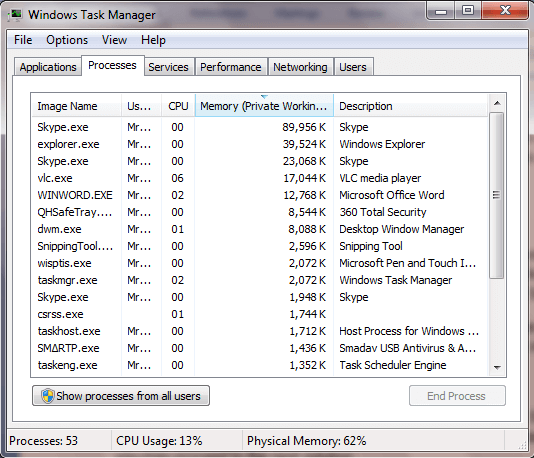
- Maintenant, localisez Skype (ou le programme en conflit) et cliquez dessus.
- Ensuite, cliquez sur l'option "Terminer le processus".
- Redémarrez ensuite le panneau de configuration XAMPP.
Noter: Cette solution devrait résoudre le problème du port XAMPP 80, 443 utilisé par Skype. Vous pouvez également envisager de désinstaller le programme en conflit si le problème persiste. Cependant, si ce n'est pas le cas, vous pouvez passer à la solution suivante.
- LIRE AUSSI: Hébergement Windows avec Plesk: 7 meilleurs fournisseurs pour alimenter votre site Web
Solution 2: modifier les ports par défaut de XAMPP
De plus, vous pouvez reconfigurer le serveur XAMPP Apache pour écouter et utiliser différents numéros de port afin de corriger le port XAMPP 80, 443 utilisé par Skype. Voici comment procéder :
-
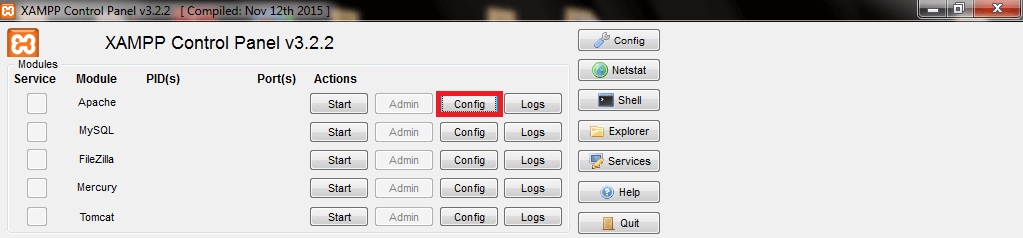 Lancez le panneau de configuration XAMPP, cliquez sur le bouton "Config" à côté des boutons Apache "Démarrer" et "Admin", puis suivez l'invite pour ouvrir le fichier "httpd.conf".
Lancez le panneau de configuration XAMPP, cliquez sur le bouton "Config" à côté des boutons Apache "Démarrer" et "Admin", puis suivez l'invite pour ouvrir le fichier "httpd.conf".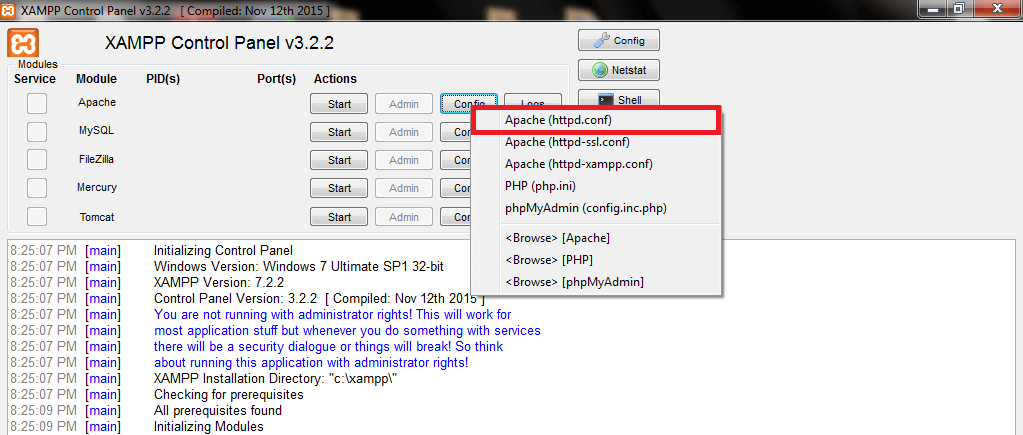
- Appuyez sur les touches « Ctrl » et « F » pour utiliser la fonction de recherche. Recherchez « écouter ». Vous trouverez deux lignes telles que :
#Écoutez 12.34.56.78:80
Écouter 80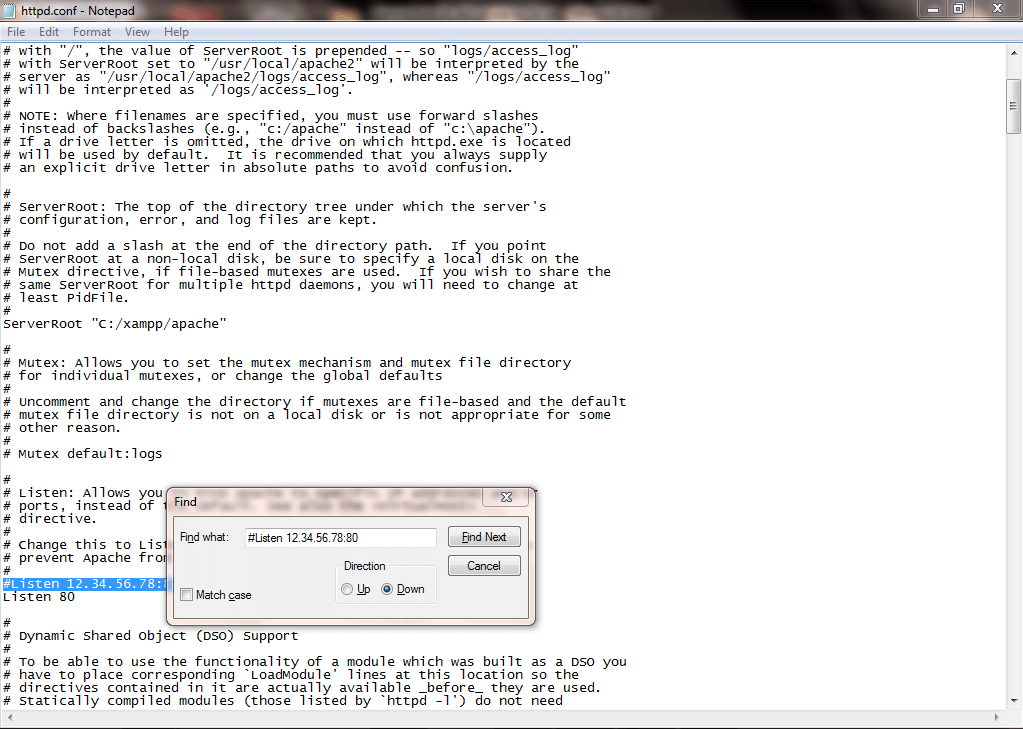
- Par conséquent, remplacez le numéro de port par un autre numéro, par ex. port 8080
#Écoutez 12.34.56.78:8080
Écouter 8080
- Maintenant, dans le même fichier httpd.conf, recherchez « Nom du serveur localhost: » Définissez-le sur le nouveau numéro de port :
Nom du serveur localhost: 8080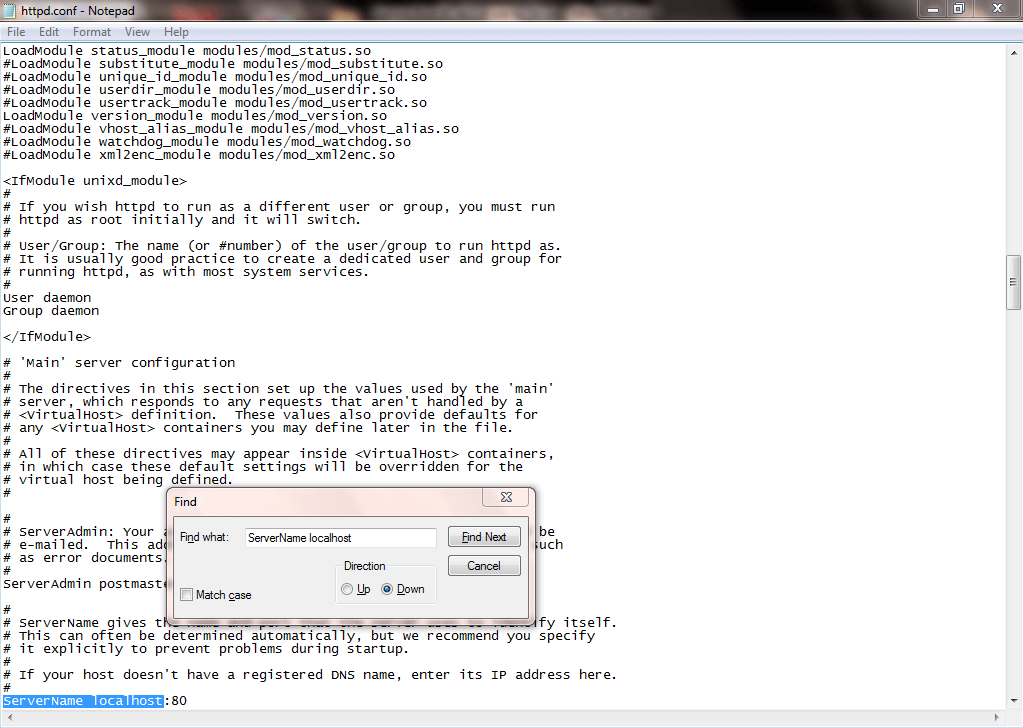
- Enregistrez et fermez le fichier httpd.conf.
- Ensuite, cliquez à nouveau sur le bouton de configuration Apache à côté des boutons Apache « Démarrer » et « Admin » et ouvrez le fichier « httpd-ssl.conf ».
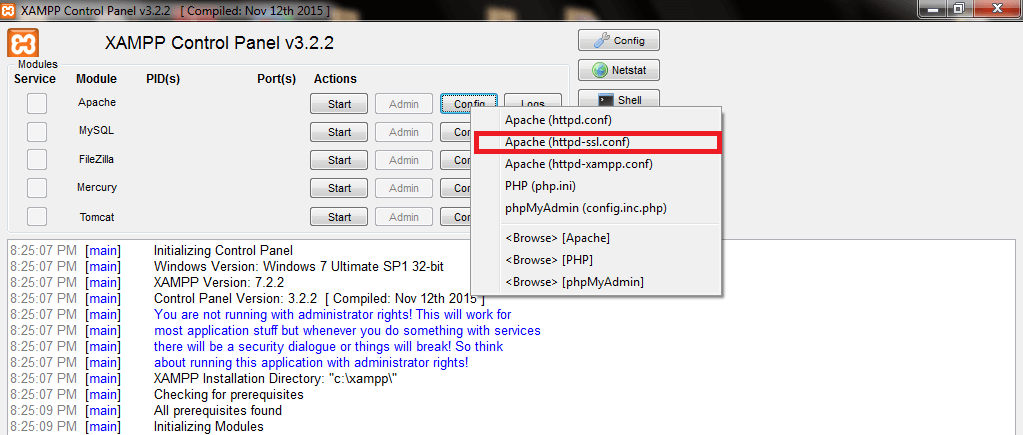
- Dans le fichier httpd-ssl.conf, recherchez à nouveau « listen ». Vous pouvez trouver: « Écoutez 443 ». Par conséquent, changez-le pour écouter sur un nouveau numéro de port de votre choix. Par exemple:
Écouter 1000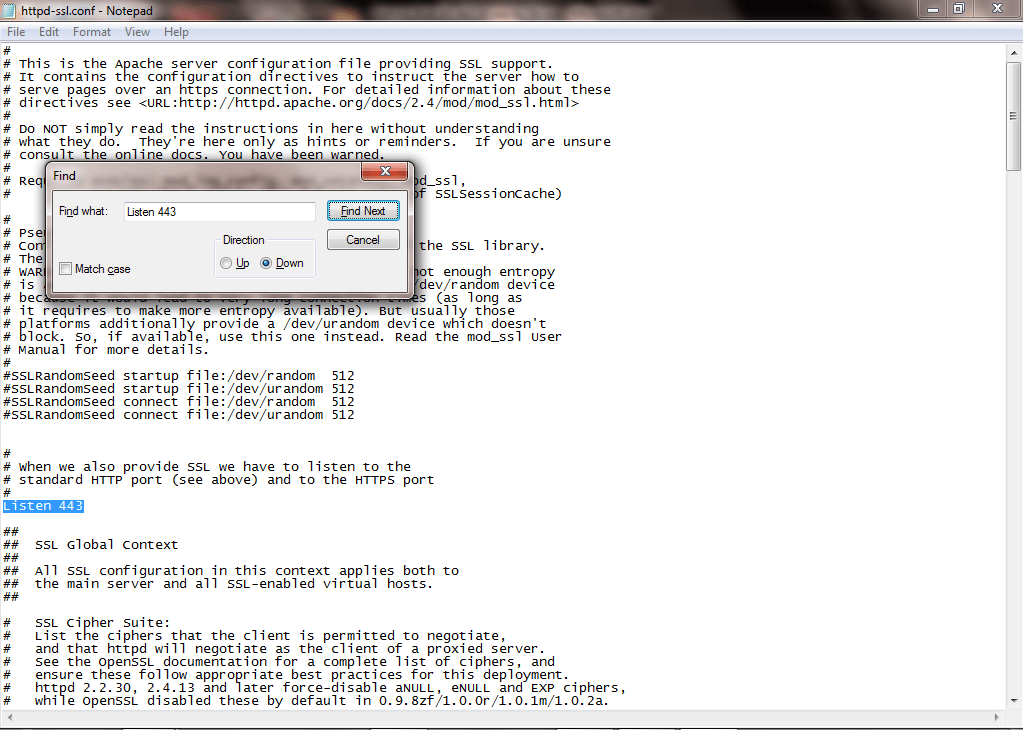
- Dans le même fichier httpd-ssl.conf, trouvez une autre ligne qui dit: "
”. Remplacez-le par votre nouveau numéro de port, par ex. 1000 - Également dans le même httpd-ssl.conf, vous pouvez trouver une autre ligne définissant le numéro de port. Recherchez « Nom du serveur », par exemple :
ServerName www.example.com: 443 ou ServerName localhost: 433
Remplacez ce ServerName par votre nouveau numéro de port.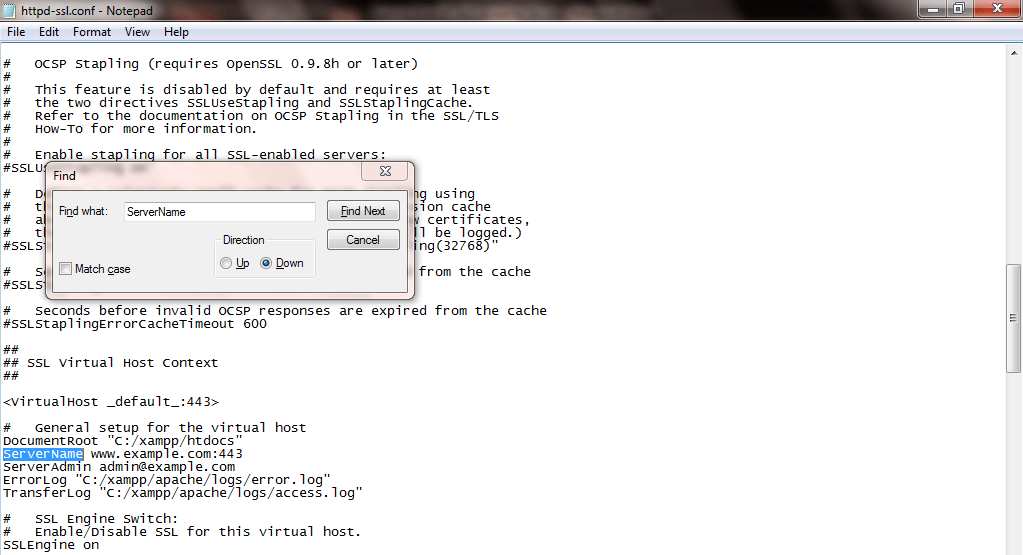
- Maintenant, enregistrez et fermez le fichier httpd-ssl.conf.
- Enfin, cliquez et ouvrez le bouton "Config" de votre panneau de configuration XAMPP (c'est au-dessus du bouton netshat)

- Maintenant, cliquez sur le bouton « Paramètres de service et de port ».
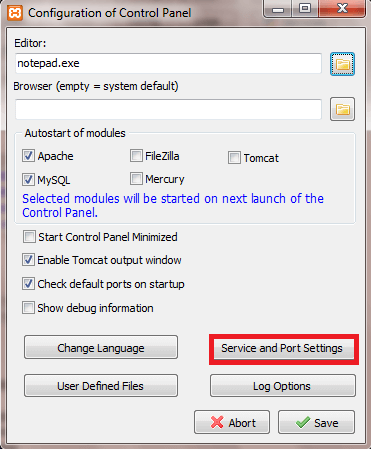
- Dans celui-ci, cliquez sur l'onglet "Apache" et entrez et enregistrez les nouveaux numéros de port dans les cases "port principal" et "port SSL". Ensuite, cliquez sur Enregistrer et fermez les boîtes de configuration.
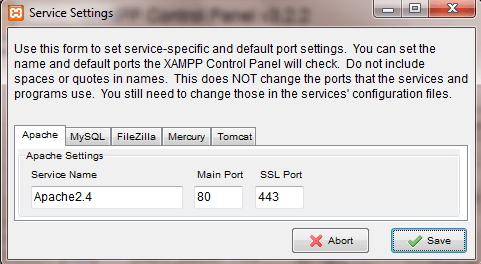
Noter: Après avoir suivi les étapes ci-dessus, vous devez redémarrer XAMPP par la suite. De plus, vous pouvez utiliser n'importe quel numéro de port que vous aimez comme nouveau numéro de port. Alternativement, vous pouvez également empêcher Skype d'utiliser les ports 80 et 443 dans l'option Paramètres.
En conclusion, les solutions mentionnées ci-dessus sont applicables pour résoudre le problème d'erreur du port XAMPP 80, 443 utilisé par Skype. N'hésitez pas à commenter ci-dessous vos expériences dans la résolution de ce problème d'erreur.
HISTOIRES CONNEXES À VÉRIFIER :
- Correction: la caméra Skype est à l'envers
- Correction: Skype ne peut pas envoyer d'images
- Correction: impossible de désinstaller Skype Click to Call, erreur 2738 sous Windows 10
![Les utilisateurs de Skype ne peuvent pas se reconnecter à moins de mettre à jour l'application [Mise à jour]](/f/e0939e8e40896355d59088fa9472270f.jpg?width=300&height=460)
![Que faire si le pare-feu Windows 10 bloque Skype [GUIDE SIMPLE]](/f/a5798baf2aaabeca3a969c85beca5c66.jpg?width=300&height=460)